3DMAX教程:解析材质中的双面纸张(2)
文章来源于 腾龙设计,感谢作者 佚名 给我们带来经精彩的文章!设计教程/设计教程/3DMAX教程2011-04-06
(9)将正面材质赋予到场景中的照片对象上。 图11 (10)在视图中显示贴图。 图12 (11)渲染Camera001视图,可以看到,照片的正面和背面都应用了贴图材质。 图13 (12)接下来需要设置照片的背面材质,首先将双面材质添加
(9)将正面材质赋予到场景中的“照片”对象上。

图11
(10)在视图中显示贴图。
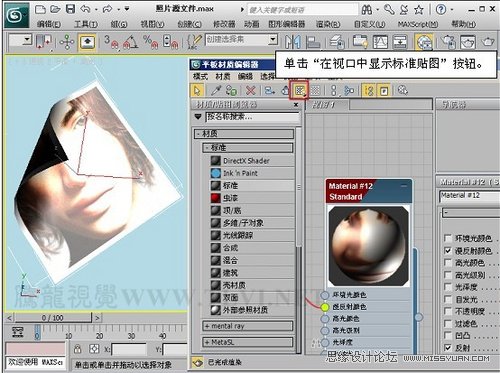
图12
(11)渲染Camera001视图,可以看到,照片的正面和背面都应用了贴图材质。

图13
(12)接下来需要设置照片的背面材质,首先将“双面”材质添加到活动视图中。

图14
(13)将Material#13子节点删除。

图15

图16
(14)将“标准”材质添加到“双面”材质上。

图17
(15)展开背面材质的编辑参数,并设置。

图18
(16)从“漫反射颜色”贴图通道中导入“背面图案。jpg”文件。

图19

图20
(17)将照片材质赋予到场景中的“照片”对象上。

图21

图22
 情非得已
情非得已
推荐文章
-
 3ds Max实例教程:冰爽夏日餐桌场景2011-09-02
3ds Max实例教程:冰爽夏日餐桌场景2011-09-02
-
 室内灯光表现中异型暗藏灯打法2010-11-12
室内灯光表现中异型暗藏灯打法2010-11-12
-
 室外教程:室外夜景图制作过程2010-10-28
室外教程:室外夜景图制作过程2010-10-28
-
 3DsMAX制作漂亮的高贵首饰流程2010-09-02
3DsMAX制作漂亮的高贵首饰流程2010-09-02
-
 3ds MAX实例教程:制作汽车轮胎并给轮胎建模2010-06-27
3ds MAX实例教程:制作汽车轮胎并给轮胎建模2010-06-27
-
 3D MAX新增Autodesk材质来制作环保概念车2010-06-12
3D MAX新增Autodesk材质来制作环保概念车2010-06-12
-
 3D MAX使用放样建模方法给步枪建模2010-06-12
3D MAX使用放样建模方法给步枪建模2010-06-12
-
 3D MAX使用NURBS方法给贪吃虫建模2010-06-12
3D MAX使用NURBS方法给贪吃虫建模2010-06-12
-
 3D MAX实例教程:制作漂亮的盆景花朵2010-05-27
3D MAX实例教程:制作漂亮的盆景花朵2010-05-27
-
 3D MAX实例教程:制作游戏风格场景2010-05-27
3D MAX实例教程:制作游戏风格场景2010-05-27
热门文章
-
 3DS MAX详细解析花瓶布线教程
相关文章10812017-09-24
3DS MAX详细解析花瓶布线教程
相关文章10812017-09-24
-
 3ds MAX绘制逼真的劳力士手表效果图
相关文章8992017-09-22
3ds MAX绘制逼真的劳力士手表效果图
相关文章8992017-09-22
-
 3DMAX详细解析如何给房间内场景图建模
相关文章24122016-06-12
3DMAX详细解析如何给房间内场景图建模
相关文章24122016-06-12
-
 详解国外超写实风格Vray渲染五步法则
相关文章45512016-06-12
详解国外超写实风格Vray渲染五步法则
相关文章45512016-06-12
-
 3ds Max详细解析海洋地形图造型桌建模
相关文章30612016-05-11
3ds Max详细解析海洋地形图造型桌建模
相关文章30612016-05-11
-
 3ds MAX详细解析异形曲面建筑建模
相关文章34542016-05-11
3ds MAX详细解析异形曲面建筑建模
相关文章34542016-05-11
-
 3ds MAX详细解析展厅外框一体化建模
相关文章19992016-05-11
3ds MAX详细解析展厅外框一体化建模
相关文章19992016-05-11
-
 3DMAX使用平铺贴图制作马赛克拼花效果
相关文章20122016-05-11
3DMAX使用平铺贴图制作马赛克拼花效果
相关文章20122016-05-11
